Enlaces rápidos
La cubierta de vapor es un dispositivo versátil que atiende tanto a los jugadores como a aquellos que buscan una experiencia de PC portátil. Más allá de los juegos, su modo de escritorio abre un mundo de posibilidades, incluida la capacidad de acceder a archivos de almacenamiento internos de forma remota. Esta funcionalidad es especialmente útil para los usuarios que desean administrar sus datos desde lejos de forma segura.
Ejecutando en una versión personalizada de Linux, la cubierta de vapor admite Secure Shell (SSH), un protocolo diseñado para un acceso remoto seguro a los datos. A pesar de su utilidad, muchos propietarios de cubiertas de vapor desconocen cómo habilitar y utilizar SSH. Esta guía completa tiene como objetivo desmitificar el proceso, proporcionando instrucciones detalladas sobre la habilitación y el uso de SSH en su mazo de vapor, junto con consejos adicionales para mejorar su experiencia.
Pasos para habilitar SSH en la cubierta de vapor
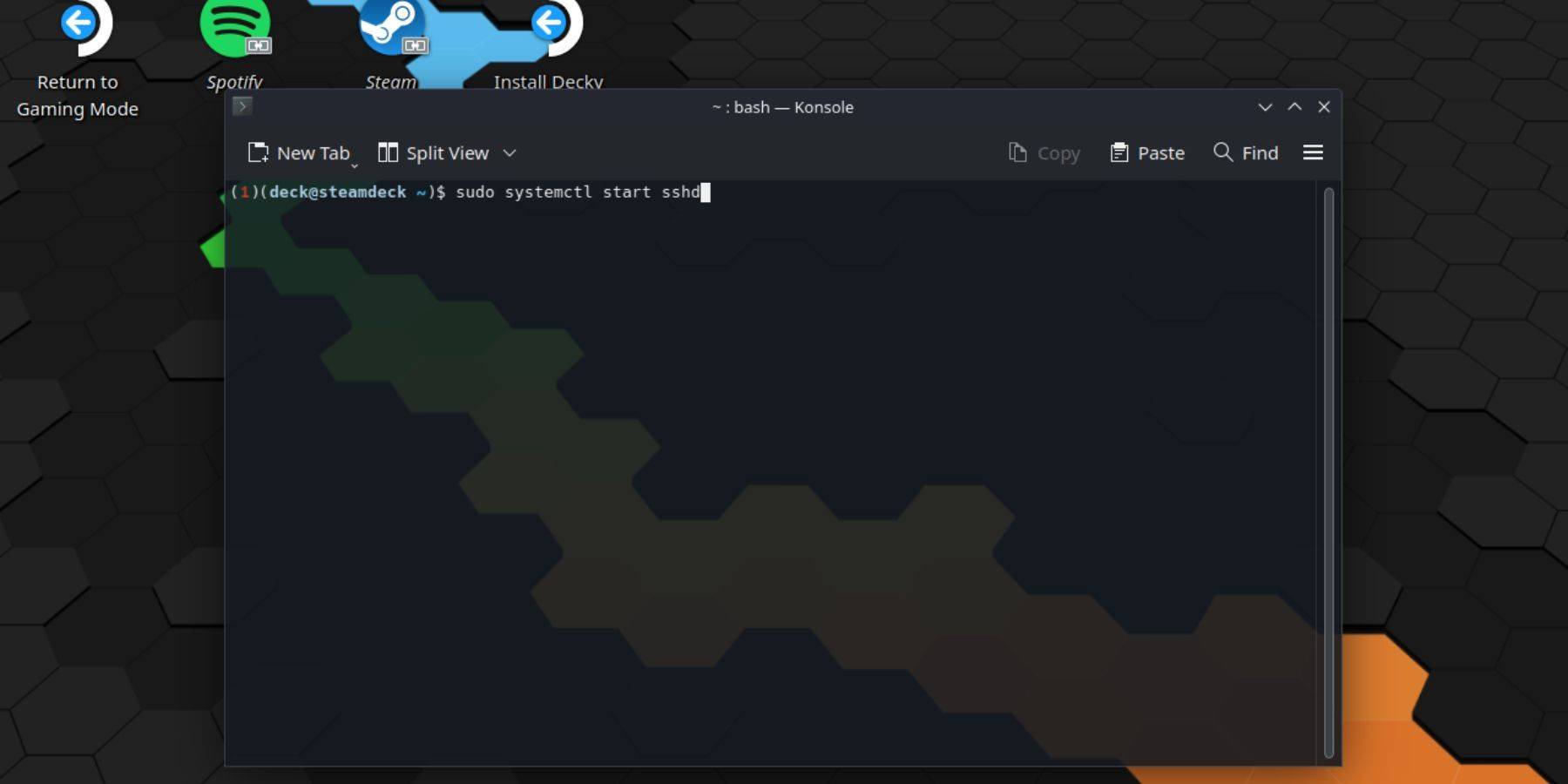 Para habilitar SSH en su cubierta de vapor, siga estos pasos directos:
Para habilitar SSH en su cubierta de vapor, siga estos pasos directos:
- Encender su cubierta de vapor.
- Presione el botón Steam.
- Seleccione Configuración> Sistema> Configuración del sistema> Habilitar el modo de desarrollador.
- Presione el botón Steam nuevamente.
- Seleccione Power> Cambiar al modo de escritorio.
- Acceda al Konsole desde el menú Inicio.
- Establezca una contraseña si aún no lo ha hecho ingresando el comando:
passwd. Siga las indicaciones para establecer una contraseña segura. - Habilite SSH ingresando el comando:
sudo systemctl start sshd. Para garantizar que SSH comience automáticamente después de reiniciar, ingrese:sudo systemctl enable sshd. - Una vez habilitado, ahora puede acceder a los datos de su mazo Steam de forma remota utilizando cualquier cliente SSH de terceros.
Nota importante: Evite eliminar o mover archivos del sistema para evitar la corrupción del sistema operativo.
Cómo deshabilitar SSH en la cubierta de vapor
Para deshabilitar SSH en su cubierta de vapor, siga estos pasos:
- Acceda al Konsole desde el menú Inicio.
- Ingrese el comando para deshabilitar SSH:
sudo systemctl disable sshd. Para detener SSH inmediatamente, use:sudo systemctl stop sshd.
Cómo usar SSH para conectarse a la cubierta de vapor
 Con SSH habilitado, puede acceder de forma remota a sus datos utilizando aplicaciones de terceros como Warpinator. Para hacer esto:
Con SSH habilitado, puede acceder de forma remota a sus datos utilizando aplicaciones de terceros como Warpinator. Para hacer esto:
- Instale Warpinator tanto en su mazo de vapor como en su PC.
- Lanza Warpinator en ambos dispositivos.
- Transfiera datos entre los dispositivos sin esfuerzo.
Si está utilizando una PC Linux, no necesita una aplicación de terceros. Simplemente:
- Abra su administrador de archivos.
- Ingrese el directorio
sftp://deck@steamdecken la barra de direcciones. - Ingrese la contraseña que estableció anteriormente para establecer la conexión.






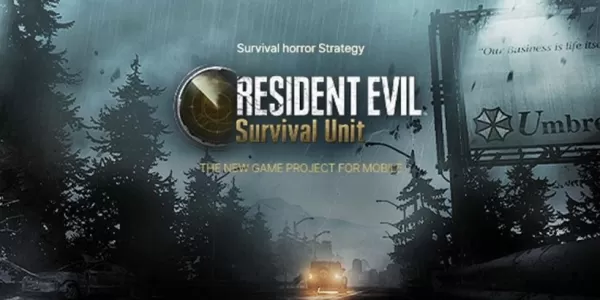
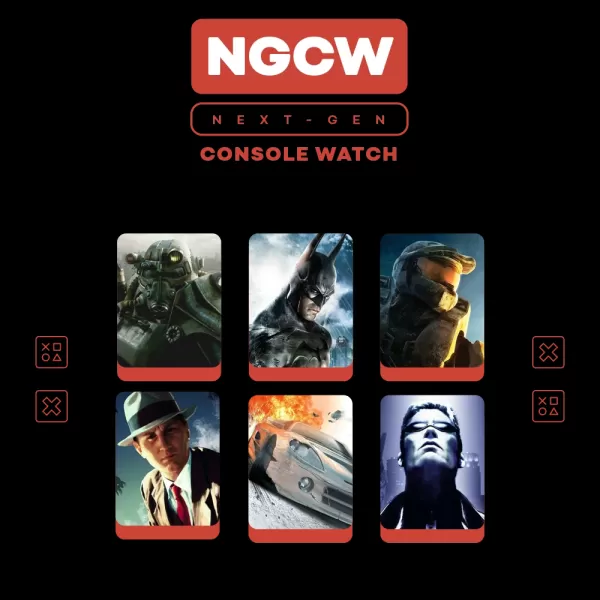

![Taffy Tales [v1.07.3a]](https://imgs.xfsxw.com/uploads/32/1719554710667e529623764.jpg)











